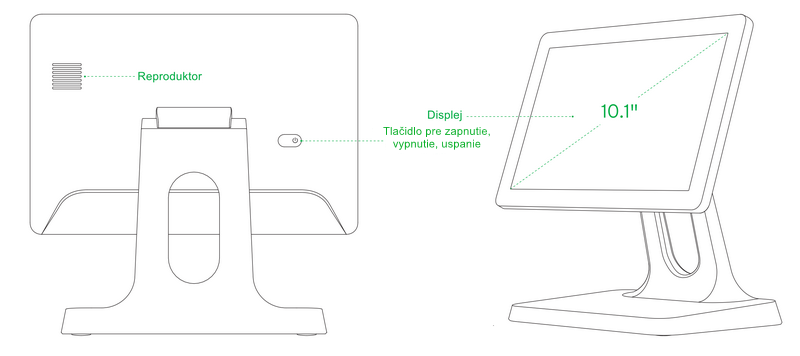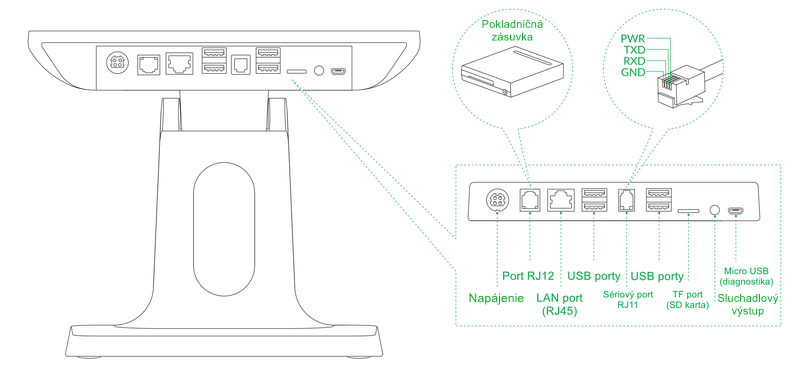Zapojenie pokladnice
1.Pripojte sieťový kábel k napájaciemu adaptéru a adaptér potom pripojte do konektora napájania pokladnice. Ten nájdete na zadnej strane pokladne v časti s konektormi. Stačí pokladnicu na stojane vyklopiť displejom hore.
2.Teraz môžete pripojiť pokladničné periférie ako tlačiareň, čítačku či pokladničnú zásuvku.
Pripojenie periférií
1.Vypnite pokladňu a odpojte ju od napájania.
2.USB kábel od tlačiarne, prípadne čítačku čiarových kódov, zasuňte do ľubovoľných USB portov.
3.Kábel od pokladničnej zásuvky zapojte do konektora RJ11 / RJ12 na zadnej strane tlačiarne. U niektorých typov zásuviek nie je kábel pevnou súčasťou zásuvky, a je nutné ho pripojiť ako k tlačiarni, tak k zásuvke. Konektor na pripojenie sa obvykle nachádza na spodnej, či zadnej strane zásuvky.
4.Teraz pripojte k tlačiarni napájací adaptér a zapojte ho do zásuvky, tlačiareň zapnite.
5.V prípade, že máte k dispozícii sieťový kábel (Ethernet) pre pripojenie k sieti / internetu, zasuňte ho do sieťového konektora LAN pokladnice.
6.Napájací adaptér pokladnice pripojte k elektrickej sieti.
7.Zapnite pokladnicu pomocou tlačidla na zadnej strane. Vaša dotyková pokladňa je teraz pripravená na prevádzku.
Uspanie, vypnutie, reštartovanie 10" pokladnice
|
•Displej dotykové pokladny je chráněn průhlednou fólií, aby se při transportu nepoškodil. Tuto fólii nezapomeňte před použitím odstranit. •K USB portom pokladnice nepripájajte žiadne iné zariadenia ako tlačiarne, snímače čiarových kódov alebo váhy. Aj zákaznícky displej musí byť napájaný vlastným adaptérom. V opačnom prípade môže dôjsť k zaseknutiu pokladne alebo poškodeniu základnej dosky! |
|
10" pokladňa môže fungovať aj ako samostatný zákaznícky displej. Viac v tejto kapitole. |